
Sie können die Energie-, Standby- und Energiespareinstellungen in Microsoft Windows und über das CMOS-Setup anpassen. Wählen Sie unten einen Link aus, wo Sie die Einstellungen anpassen möchten.
Windows Vista, 7, 8 und 10
Laptop-Benutzer können auch auf das Energiesymbol in ihrem Infobereich klicken, um zu den Energieeinstellungen zu gelangen.
-
Öffnen Sie die Systemsteuerung.
- Klicken Sie auf Hardware und Sound.
- Klicken Sie auf Energieoptionen oder Energiespareinstellungen ändern.
- Klicken Sie unter einem der Pläne auf den Link Plan ändern, um das unten gezeigte Fenster Planeinstellungen bearbeiten aufzurufen. Wenn Sie verhindern möchten, dass Ihr Computer in den Standby-Modus wechselt oder den Bildschirm ausschaltet, wählen Sie Nie. Sie können auch die Zeitspanne ändern, bevor der Bildschirm ausgeschaltet wird oder der Computer in den Standby-Modus wechselt, indem Sie ein anderes Zeitlimit auswählen.
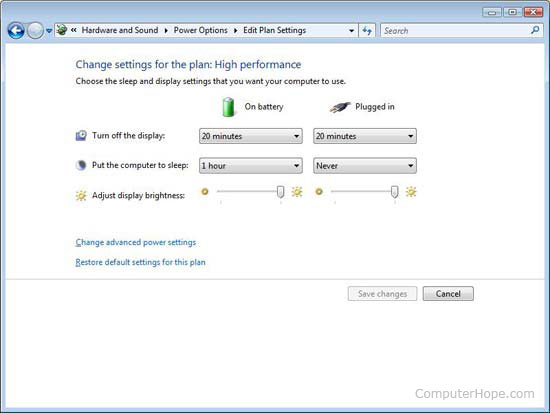
In dem sich öffnenden Fenster (siehe oben) können Sie die Einstellungen zum Ausschalten des Displays ändern und festlegen, ob der Computer in den Ruhezustand versetzt werden soll oder nicht. Sie können auch zusätzliche erweiterte Einstellungen ändern, indem Sie auf den Link “Erweiterte Energieeinstellungen ändern” klicken. Wenn Sie die Änderungen an den Energieeinstellungen abgeschlossen haben, klicken Sie auf die Schaltfläche Änderungen speichern, bevor Sie das Fenster schließen.
Windows 95, 98, ME, 2000, XP
-
Öffnen Sie die Systemsteuerung.
-
Doppelklicken Sie je nach Windows-Version auf das Symbol Energie, Energieverwaltung oder Energieoptionen.
- Klicken Sie auf der Registerkarte Energieschemas auf den Abwärtspfeil neben System-Standby und wählen Sie Nie aus. Wenn Sie eine frühere Version von Windows verwenden, deaktivieren Sie die Option zum Ausschalten der Festplatte und des Monitors, indem Sie auf den Abwärtspfeil klicken und Nie auswählen. Sie können auch die Zeitspanne ändern, bevor der Bildschirm ausgeschaltet wird oder der Computer in den Standby-Modus wechselt, indem Sie ein anderes Zeitlimit auswählen.

Mac OS
- Klicken Sie im Dock auf die Systemeinstellungen
 Symbol.
Symbol.

- Klicken Sie im Menü „Systemeinstellungen“ weiter unten auf „Energie sparen“.

- Im nächsten Fenster, das sich öffnet, können Sie auswählen, wie lange der Monitor in den Ruhezustand wechselt, und fünf weitere Optionen.

Durch CMOS-Setup
Computer, auf denen Varianten von Linux oder anderen Betriebssystemen ausgeführt werden, möchten möglicherweise auch die Energieeinstellungen über das CMOS-Setup deaktivieren. Im CMOS-Setup ermöglicht Ihnen eine Energiekategorie das Aktivieren und Deaktivieren der Energieverwaltung.